PC 크롬 다크모드 설정하는 3가지 방법
- 인터넷 정보/인터넷 브라우저
- 2021. 9. 16.
안녕하세요 달춍이입니다.
디지털 기기의 보급으로 많은 사람이 스마트폰이나 노트북 한 대 정도는 갖고 있습니다. 코로나19로 바깥 외출이 제한되고, 집에 있는 시간이 늘어나면서 많은 사람이 TV로 드라마나 영화를 보거나, 컴퓨터나 스마트폰으로 웹서핑을 많이 하는데요, 이로 인해 눈의 피로도가 증가하고 눈이 충혈되는 등 여러 가지 안구 질환이 발생할 수 있습니다. 이럴 때 조금이라도 눈을 편하게 하기 위해서는, 웹 브라우저를 다크 모드로 설정하여 어둡게 사용하시면 되는데요, 이렇게 다크 모드로 사용하게 되면 눈도 편안해질 뿐 아니라, 배터리도 줄어드는 1석 2조의 효과를 볼 수 있습니다. 그렇다면 PC에서 크롬 브라우저를 다크 모드로 설정하는 방법에는 무엇이 있을까요? 다음으로 PC 크롬 다크모드 설정하는 3가지 방법에 대해 알아보도록 하겠습니다.
크롬 실험실 설정(Chrome://flags)
PC 크롬에서는 아직 자체적으로 다크 모드로 설정하는 기능이 없고, 크롬 자체의 실험실 사이트를 방문해서 설정하실 수 있습니다.

크롬 실험실은 인터넷 주소창에 Chrome://flags라고 입력하신 뒤, 엔터를 눌러주시게 되면 위와 같이 실험실에 들어오실 수 있습니다.
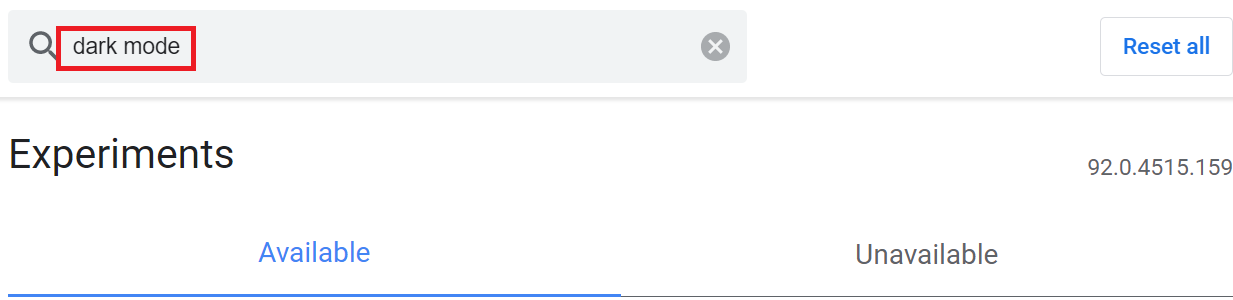

크롬 실험실에 들어오게 되면 위와 같은 화면이 나오게 되는데요, 여기서 상단에 있는 검색창에 Dark mode라고 검색을 하게 되면, Force Dark Mode For Web Contents라는 메뉴가 나오게 됩니다.
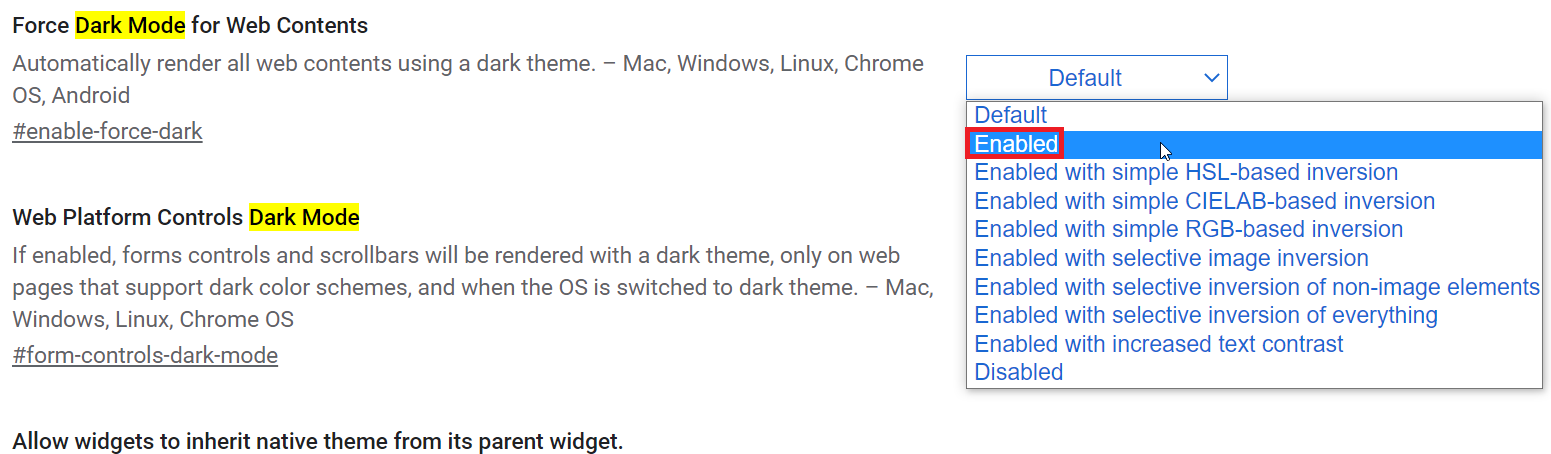
Force Dark Mode For Web Contents 메뉴 옆에는, 직사각형 네모 상자로, Default라고 적혀있을 겁니다. 이 상자를 눌러 아래의 Enabled로 변경하여 다크모드를 활성화해주시면 됩니다.


그런 후, 아래의 Relaunch를 눌러 크롬을 재시작하게 되면, 위와 같이 크롬이 다크모드로 설정되어 눈이 편안하게 웹서핑을 즐기실 수 있습니다.
크롬 웹 스토어 테마 설정
PC 크롬 다크 모드 설정 2번째 방법은 바로, 크롬 웹 스토어에서 다크 모드 테마를 설정하는 것입니다. 이 기능은 크롬 웹 스토어에 있는 테마 기능을 다운로드 함으로써, 설정할 수 있습니다.

크롬 웹스토어는 구글 검색창에 크롬 웹스토어라고 검색하시거나, https://chrome.google.com/webstore/category/themes?hl=ko 를 통해 직접 들어오시면 됩니다.

위 주소로 크롬 웹스토어 테마 기능 다운로드 사이트에 들어오게 되면, 위와 같은 화면이 나오게 되는데요, 여기서 바로 우측에 2번째에 보이시는 Chrome에서 게시됨이라는 메뉴 아래에 있는 Just Black 테마를 눌러 들어와 줍니다.

Just Black 테마를 눌러 들어오게 되면, 위와 같은 화면이 나오게 되는데요, 여기서 우측 상단에 있는 Chrome에 추가 버튼을 눌러주시면 됩니다.

Just Black 테마를 크롬에 추가해주신 다음, 다시 크롬 홈 화면으로 들어오게 되면 위와 같이 크롬이 다크모드로 설정되어 눈이 편안하게 웹서핑을 하실 수 있습니다.
윈도우 10 설정 변경
PC 크롬 다크 모드 설정 3번째 방법은 바로, 윈도우 10의 설정을 변경하는 것입니다. 하지만 이 방법은 크롬뿐 아니라, 본인의 PC 여러 가지 메뉴에도 다크 모드가 적용되므로, 크롬만 다크모드로 적용하고 싶으신 분에게는 그다지 추천해 드리지는 않습니다.
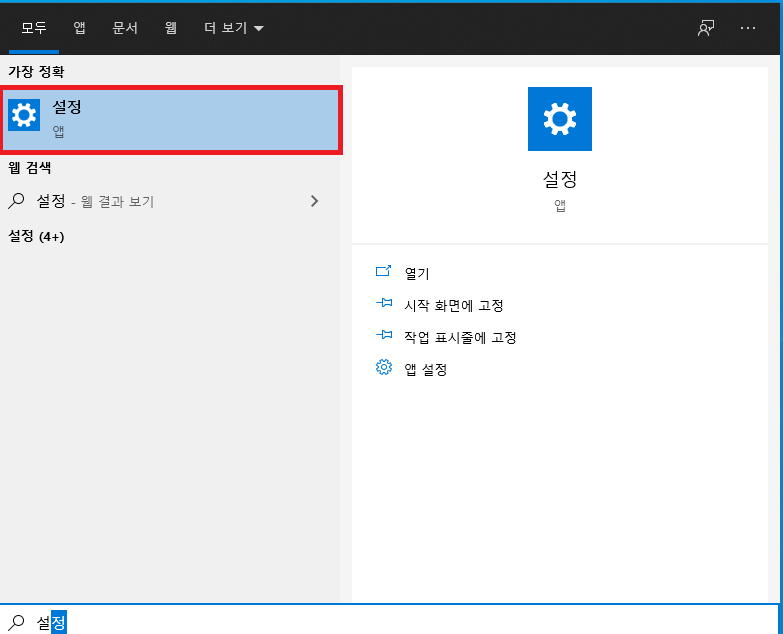
우선, 윈도우 10 기준으로 검색 기능을 이용하여 설정이라고 검색한 뒤 톱니바퀴 아이콘의 설정 메뉴가 보이신다면 클릭하여 들어와 줍니다.

설정에 들어오게 되면 위와 같이 여러 가지 메뉴들이 나오게 되는데요, 여기서 개인 설정이라는 항목을 찾아 들어오시면 됩니다.

개인 설정에 들어오시면 위와 같은 메뉴들이 나오게 되는데요, 여기서 좌측에 보이시는 메뉴 중 색이라는 항목을 찾아 들어오시면 됩니다.

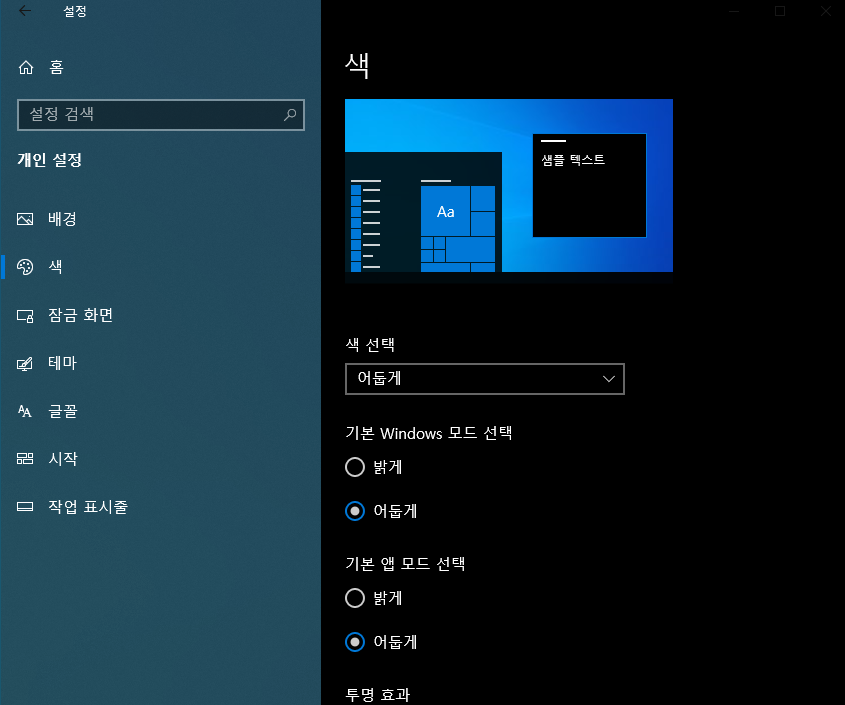
색이라는 항목을 눌러 들어오게 되면 위와 같은 메뉴가 나오게 되는데요, 여기서 아래로 스크롤을 조금 내리게 되면 기본 앱 모드 선택이라는 메뉴가 나오게 됩니다. 이 메뉴에서 밝게라고 되어 있는 항목을 어둡게로 변경해주시면 됩니다.
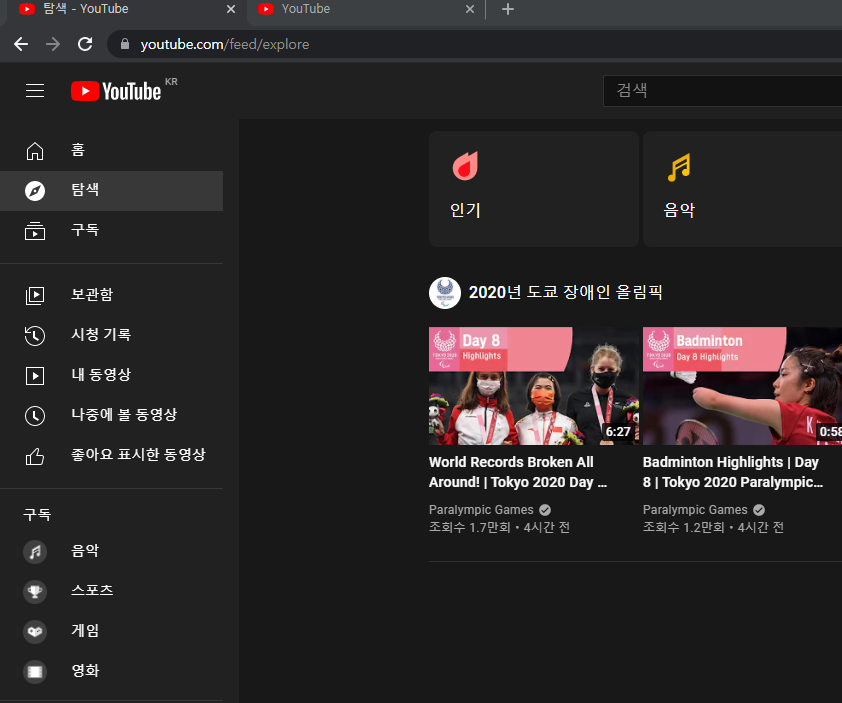
기본 앱 모드 선택을 어둡게로 변경해주시면, 위와 같이 크롬에서 제공하는 기본 앱 모두가 어둡게 변경되고, 크롬 또한 다크 모드로 변경되어 눈이 편안하게 웹서핑을 즐기실 수 있습니다.
마치며
PC 크롬 브라우저는 자체적으로 다크 모드를 설정할 수 있는 기능을 제공하지 않아 장시간 크롬 브라우저를 사용하기에는 거부감이 있는데요, 이를 해결 하기 위해 위 3가지 방법을 이용해보시는 것은 어떨까요? 이상으로 PC 크롬 다크모드 설정하는 3가지 방법에 대해 알아보았습니다.
그럼 다음 포스팅에서 봬요!!
'인터넷 정보 > 인터넷 브라우저' 카테고리의 다른 글
| 크롬 특정 사이트만 쿠키 삭제하는 방법 (0) | 2022.09.20 |
|---|---|
| 구글 크롬 out of memory 해결 방법 (0) | 2021.09.20 |
| 구글 검색 현명하게 하는 방법 (0) | 2021.05.28 |
| 구글 크롬(Chrome)속도 빠르게 하는 방법 인터넷 속도 빠르게 하는 방법 (0) | 2020.12.26 |
| 크롬(Chrome) 확장프로그램, 응용프로그램 없이 모바일 모드로 보는 방법 (0) | 2020.11.19 |